Biztonsági másolat készítése az iTunes-ról az iCloud-ba, lehetséges?
Mi az első dolog, amire gondolsz?amikor zenéről és mobil eszközökről beszélünk? Ha iPhone felhasználó vagy (és a legtöbb tech felhasználó, aki már elég régóta ott van), akkor csak egy szó van: iTunes. Ez a médiakezelés az elsők és a leginkább használt a világon. Alapértelmezett médiamá vált. iOS eszközökön. Nem csak azért, mert be van építve az operációs rendszerbe, hanem azért is, mert ez is az egyik legjobb.
Mivel a legtöbb felhasználó nem zavarja a kereséstalternatívákként, az összes médiumot áthelyezik az iTunesba - beleértve a zenét, a filmeket és egyebeket. Ezzel a nagyon fontos adattal természetes, hogy lehetősége van biztonsági másolat készítésére. Az első dolog, ami eszébe jut, az iCloud, mivel az alapértelmezett biztonsági mentési lehetőségek az iPhone felhasználók számára is.
Biztonsági másolatot készíthet az iTunesról az iCloud-ra?
- 1. rész: Az iTunes biztonsági mentése az iCloudba - Lehetetlen lehetőség
- 2. rész: iCloud biztonsági mentés vs. iTunes biztonsági mentés
- 3. rész: A legjobb alternatíva az iTunes / iCloud biztonsági mentéshez
1. rész: Az iTunes biztonsági mentése az iCloudba - Lehetetlen lehetőség
Amit sok felhasználó nem veszi észre, az iCloud biztonsági másolatot készítnem az iTunes könyvtár tartalmának biztonsági mentésére szolgál. És még akkor is, ha akarta, nem mentheti az iTunes könyvtárat az iCloudba. Az iOS beállításain belül ezt nem teheti meg. A jobb választás az, ha a helyi iTunes biztonsági mentést használja.
Miért dönt az Apple az iCloud biztonsági mentési lehetőségeinek korlátozásáról, és kihagyta az iTunes könyvtárat? Van néhány logikus ok.
Nyugodtan mondhatjuk, hogy az összes iPhonea létező (és továbbra is működőképes) manapság legalább 16 GB belső tárhellyel rendelkezik. A normál felhasználók a tárolóterület nagy részét zenéik és filmeik iTunes könyvtárban tartására tartják. Az ingyenes felhasználók számára azonban az iCloud tárolása csak 5 GB helyet foglal el. Az 5 GB-os helyet továbbra is fel kell osztani több eszköz között ugyanazon Apple ID alatt. Egyszerűen nincs elegendő hely az összes dal, film és TV sorozat összekeverésére.
És még akkor is, ha a felhasználó úgy dönt, hogy frissíti a sajátjátAz iCloud tárolása esetén túl drága lenne, ha csak a média biztonsági mentésére használja. Ezen felül az Apple jobb lehetőségeket kínál a felhasználók számára felhőalapú Apple Music vagy iTunes Match formájában - amelyeket kifejezetten erre terveztek.
Röviden, lehetetlen biztonsági másolatot készíteni az iTunesról az iCloud-ra.
2. rész: iCloud biztonsági mentés vs. iTunes biztonsági mentés
Hasonlítsuk össze az iCloud biztonsági másolatot és az iTunes biztonsági másolatot. Mik azok előnyei és hátrányai? Mi az egyes módszerek legjobb kihasználása?
iCloud Backup
Az iPhone kezdeti napjaiban az egyetlen biztonsági mentési lehetőség az iTunes biztonsági másolata. A felhasználók az iOS-eszközöket az adatkábel segítségével csatlakoztatják a számítógéphez, kiindítják az iTunes alkalmazást, és innen menti a biztonsági mentést.
A kábel megvágása érdekében az iCloud voltszületett. Ez lehetővé teszi az adatok vezeték nélküli és automatikus mentését az iCloud-fiókra, amikor az eszköz csatlakoztatva van, le van zárva és csatlakozik a Wi-Fi-hez. A biztonsági másolatot bármikor manuálisan is kezdeményezheti. Az Apple 5 GB-os ingyenes felhőalapú tárhelyet biztosít az Apple ID-nként, de díj ellenében további iCloud tárhely áll rendelkezésre.
Bármely kényelmesnek tűnik, ez a módszer nem alkalmazhatóhajtsa végre a teljes biztonsági mentést. Csak azt biztonsági másolatot készíti, amelyet az Apple az iOS-eszközön a "legfontosabb adatoknak" tart: a fényképezőgép tekercsét, a fiókokat, a dokumentumokat és a beállításokat. Ezért az iCloud biztonsági mentést akkor lehet a legjobban használni, ha útközben van, minimális adatmennyiséggel rendelkezik a biztonsági másolat készítéséhez, vagy ha nem tud eljutni a Mac-re vagy PC-jére.

iTunes Backup
A hatékonyság érdekében az alkalmazások és a médiafájlokki vannak zárva az iCloud biztonsági másolatból. A megvásárolt alkalmazásokat, zenét, filmeket és könyveket újra letölti az App, az iTunes és az iBook áruházakból, amikor a https://www.tenorshare.com/icloud/restore-iphone-from-icloud-backup.html címet használja.
De ugyanez nem mondható el az önrőlzene vagy https://www.tenorshare.com/, amelyet nem az iTuneson vásároltak meg, https://www.tenorshare.com/iphone-xs/recover-photos-videos-from-iphone-xs.html, amely nem " t a helyi fényképezőgép-tekercsben, a https://www.tenorshare.com/iphone-recovery/recover-deleted-call-history-on-iphone.html, az otthoni képernyő elrendezése és a rengeteg egyéb adat. A fájlok biztonságos biztonsági mentésének elkészítéséhez az iTunes alkalmazást kell használnia az adatok biztonsági másolatának készítéséhez.

3. rész: A legjobb alternatíva az iTunes / iCloud biztonsági mentéshez
Az iCloud Backup és az iTunes Backup egyaránt rendelkezikelőnyei és hátrányai, és a felhasználóknak mindkettőt használniuk kell. De ha van egy olyan ingyenes alternatíva, amely mindkét lehetőség közül a legjobbat kínálja, az emberek biztosan ezt a jobb alternatívát választják.
Ismerje meg a https://www.tenorshare.com/products/icarefone.html oldalt - ez a svájci hadsereg kés minden, ami az iOS-eszközök adatmentésével kapcsolatos. Íme néhány szolgáltatás:
- Biztonsági másolatot készíthet az adatokról, és szelektíven visszaállíthatja az eszközre;
- https: //www.tenorshare.com / iphone-xs / hogyan-to-transfer-music-to-iphone-xs.html, https://www.tenorshare.com/transfer-photo/transfer-photos-from-pc-to-iphone-without- itunes.html, https://www.tenorshare.com/ipad/transfer-videos-from-ipad-to-pc.html, https://www.tenorshare.com/iphone-xs/how-to-transfer- névjegyek-iphone-xs.html, SMS korlátozás nélkül;
- Mentsd meg az iPhone / iPad / iPod készüléket az általános iOS problémákkal szemben;
- Hozza ki a készülék jobb teljesítményét (iPhone XS / XS Max / XR mellékelve);
És a szoftver használata egyszerű. Itt áll az adatok biztonsági mentésének és visszaállításának lépései.
Az adatok biztonsági mentése
1. lépés: Készülék csatlakoztatása
Töltse le és telepítse az iCareFone fájlt a számítógépére vagy a Mac-re, miután az eszköz csatlakoztatva lett, válassza a "Biztonsági mentés visszaállítása" kezdeni.
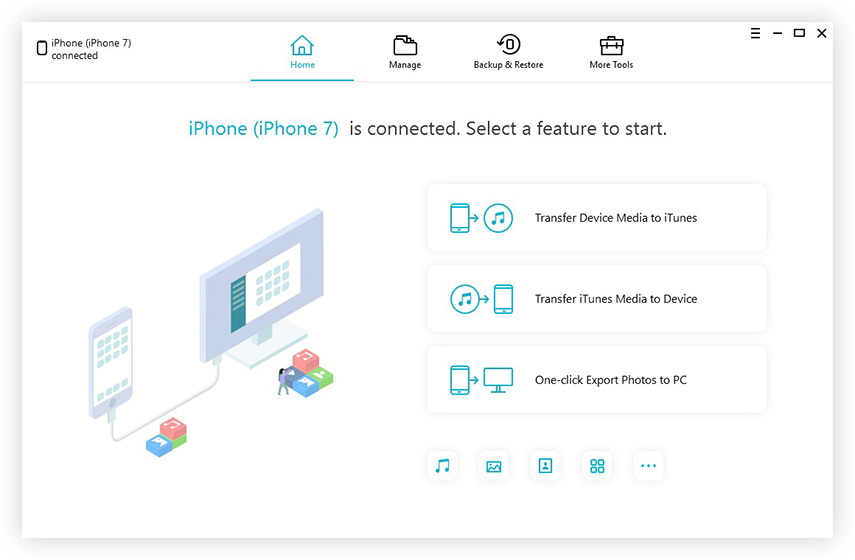
2. lépés: Válassza ki a fájlokat
Kiválaszthatja a biztonsági másolathoz szükséges fájltípusokat, vagy az alapértelmezettre hagyhatja, ahol az összes fájltípus kiválasztásra kerül. Ezután kattintson a "Biztonsági másolat" elemre az adatok biztonsági mentésének megkezdéséhez.
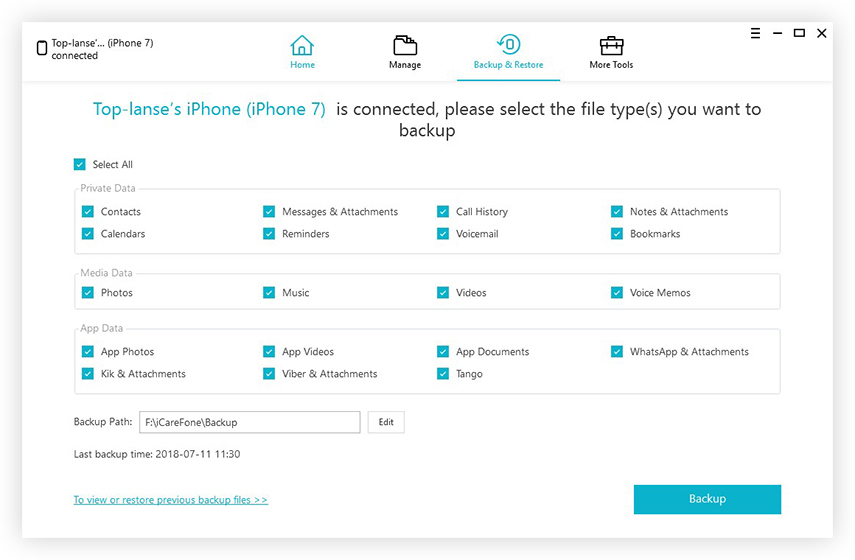
3. lépés: A biztonsági mentés befejeződött
Miután a teljes folyamat befejeződött, kiválaszthatja a "Biztonsági mentési adatok megtekintése" lehetőséget a biztonsági mentési fájl helyének ellenőrzéséhez.

Az adatok visszaállítása
1. lépés: Válassza a Biztonsági másolat fájlt
Az eszköz biztonsági mentése után válassza a "Biztonsági mentés visszaállítása"majd kattintson a"A korábbi biztonsági mentési fájlok megtekintéséhez vagy visszaállításához"a bal alsó sarokban. Megjelenik az összes biztonsági mentési fájl, akár az iTunes, akár az iCareFone.

2. lépés: Szkennelés és előnézet
Kiválaszthatja a biztonsági másolathoz szükséges fájltípusokat, vagy az alapértelmezettre hagyhatja, ahol az összes fájltípus kiválasztásra kerül.

3. lépés: A visszaállítás befejeződött
A szkennelés befejezése után kiválaszthatja azokat a fájlokat, amelyeket közvetlenül a számítógépre vagy az eszközre exportálni kíván.
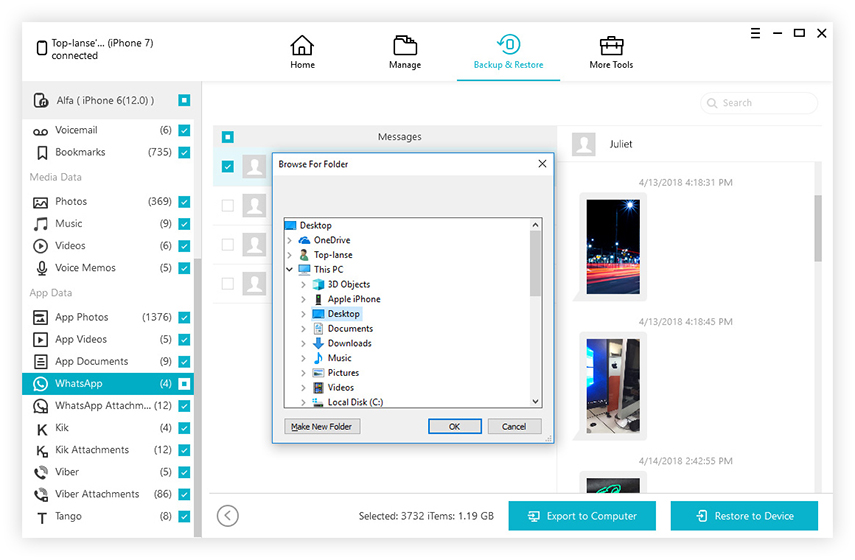
Következtetés
Miközben nem készíthet biztonsági másolatot az iTunes-ról az iCloud-ra, megtehetiúgy dönt, hogy mind az iTunes, mind az iCloud biztonsági másolatot használja az adatok mentéséhez. Az első opció tárolja az adatokat a számítógépén, de nem választhat ki konkrét fájlokat a biztonsági másolat készítéséhez. A második opció az adatokat tárolja a felhőben, és bizonyos mértékig kiválaszthatja a biztonsági másolathoz tartozó fájlok típusát. A probléma az, hogy a Az iCloud biztonsági másolatának ingyenes lehetősége kicsi. Ha kibővíteni szeretné a helyet, ez költségekbe fog kerülni.
Az ajánlott módszer a https://www.tenorshare.com/products/icarefone.html használata az összes iOS-eszköz biztonsági másolatának kezeléséhez.



![[iOS 12 Supported] Hogyan készíthetünk képeket, videókat, WhatsApp üzeneteket, kapcsolatokat az iCloud-ról az iCloud Extractor Mac segítségével](/images/iphone-data/ios-12-supportedhow-to-extract-photos-videos-whatsapp-messages-contacts-from-icloud-with-icloud-extractor-m.jpg)





